Kako pronaći i instalirati upravljačke programe na računalu pravilno pokretanje sustava Windows OS
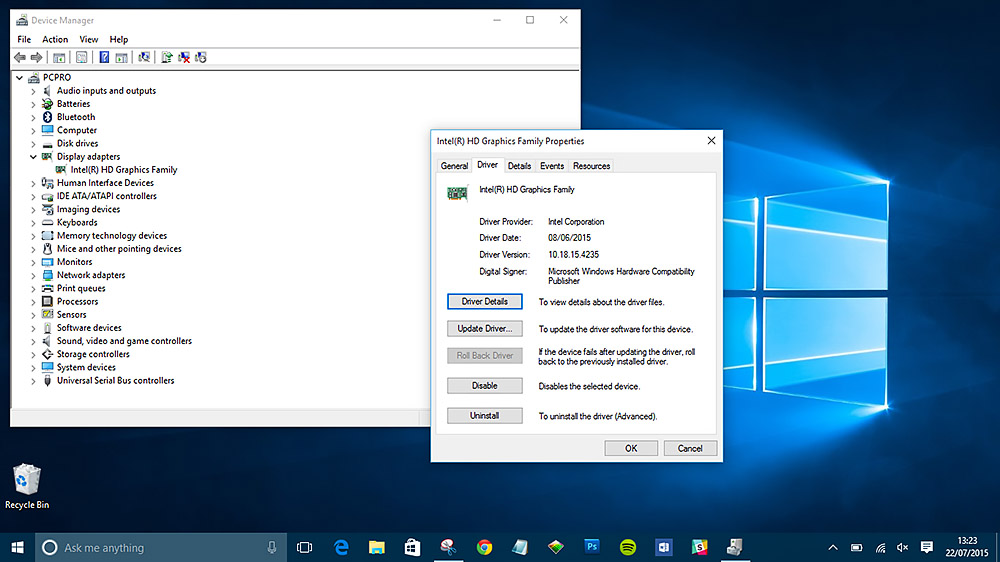
- 3661
- 631
- Horace Hoeger
Za sve komponente računala potrebne su vozače - specijalne komunalne usluge. Bez njih je nemoguće osigurati stabilne performanse, a ponekad i elementarne performanse dijelova. U većini slučajeva sav je potreban softver instaliran u automatskom načinu rada, ali ponekad se pojave problemi. A korisnik se suočava s pitanjem kako instalirati upravljačke programe. Postoji nekoliko dostupnih metoda koje će se razmotriti dalje.
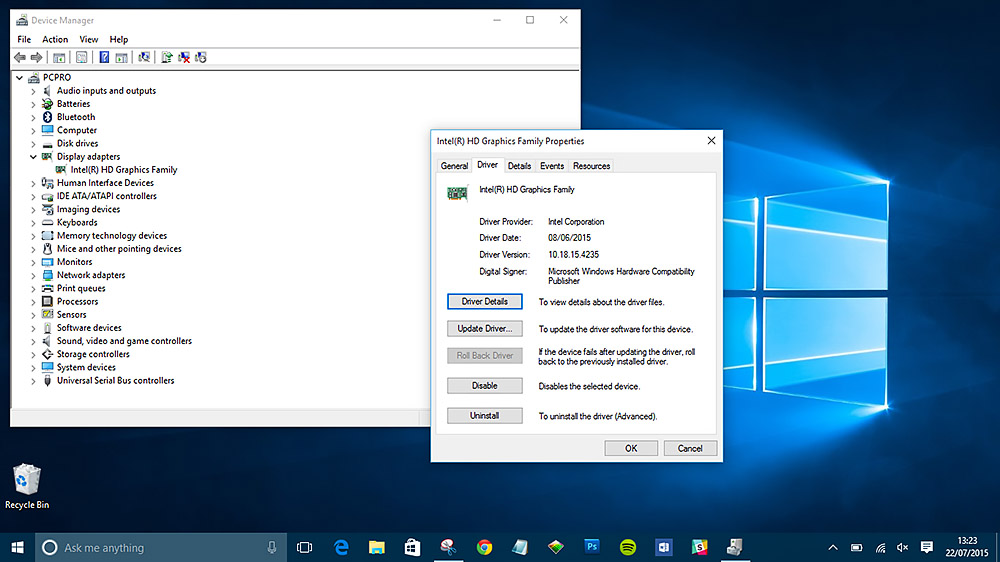
Kako saznati koji uređaj zahtijeva ažuriranje upravljačkih programa
Prije svega, potrebno je precizno dijagnosticirati problem i utvrditi koju komponentu sustava trebate instalirati upravljačke programe. To se može učiniti na sljedeći način:
- Kliknite gumb "Start" i pronađite upravitelja uređaja u liniji pretraživanja.
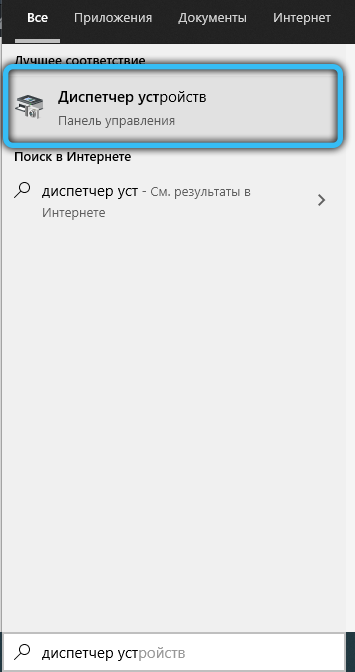
- Otvorite pronađeni program. Pojavit će se popis svih komponenti instaliranih u računalu, kao i vozače za njih.
- Na ovom popisu trebate pronaći pozicije označene žutim trokutima uz usklik. Ova ikona ukazuje na odsutnost vozača.
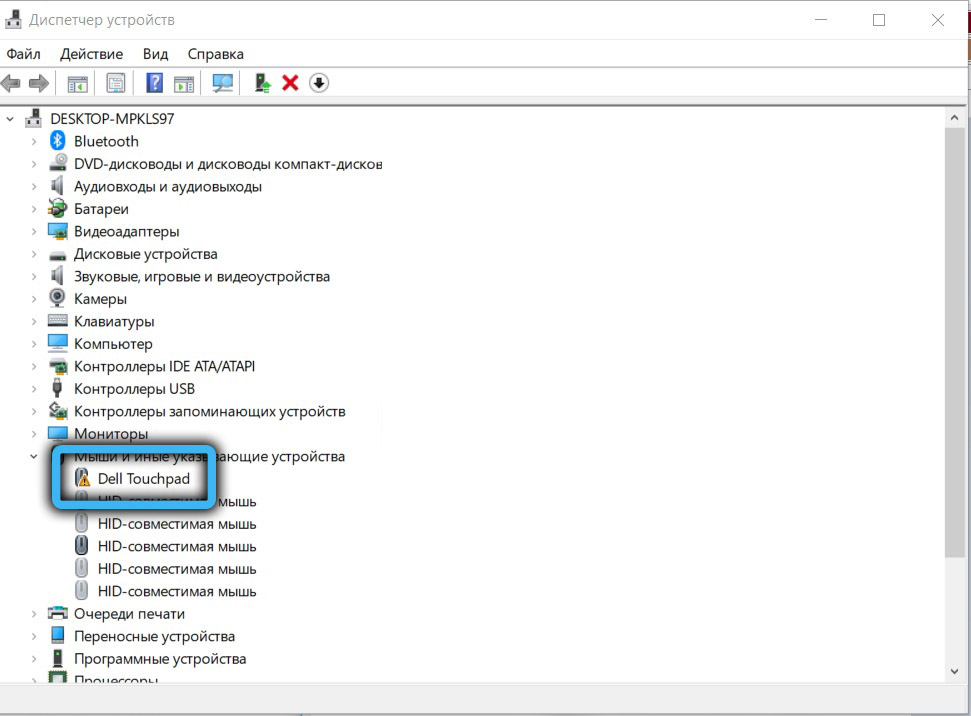
Čim se pronađe problematična komponenta, možete nastaviti s izborom upravljačkih programa i načinom instalacije.
Koji su vozači
Svi vozači su uobičajeni za podjelu u tri skupine:
- Vozači komponenti sustava. Najvažniji elementi odgovorni za pravilan rad procesora, detalje matične ploče itd. D. Instaliran u automatskom načinu rada prilikom učitavanja operativnog sustava. Bolje je ne dirati ove vozače, tako da se u budućnosti ne suočavate s ozbiljnim problemima.
- Vozači za kartice. Komunalne usluge za funkcioniranje video kartica, zvuka, mrežnih ploča. Izbor takvog softvera ovisi o modelu korištene komponente.
- Vozači vanjskih uređaja. Neophodno za rad uređaja i naprava spojenih na računalo izvana. To se može odnositi na pisače, vanjske zvučne kartice, kontrolere.
Postupak instaliranja vozača s diska
Osnovna metoda instaliranja vozača uključuje upotrebu diskova koji dolaze u kombinaciji sa samim komponentama. Takva srednja pohranjivanje svih komunalnih usluga i programa potrebnih za pravilan rad dijelova računala. Najčešće su matična ploča i video kartica opremljeni diskovima.
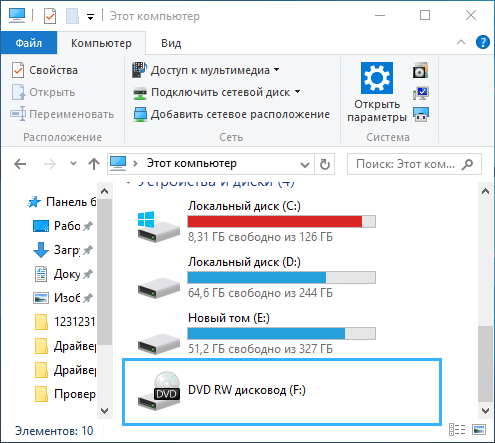
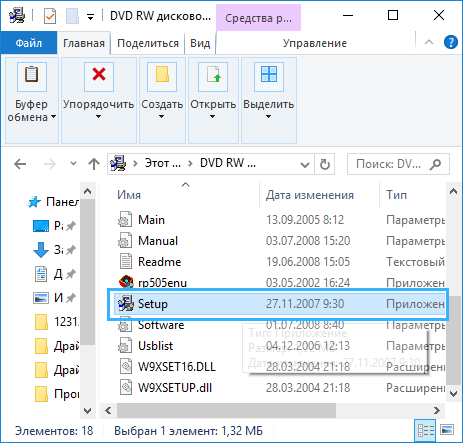
Morate pronaći željeni nosač i umetnuti ga u računalni disk. Ako računalo nema vlastiti pogon, možete koristiti vanjski.
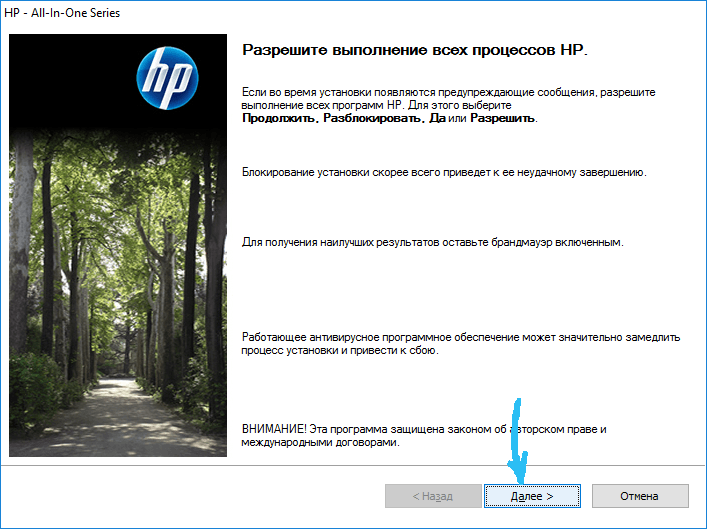
Nakon učitavanja diska otvorit će se prozor u kojem možete pronaći sve potrebne upravljačke programe za određeni uređaj. Obično se željeni softver nalazi na kartici "Vozači". Također, neki proizvođači dodatno pružaju distribuciju za preglednike, antivirusni softver na diskovima ili programima za poboljšanje performansi sustava. Tijekom postupka instalacije korisnik može ukloniti sve dodatne provjere kako ne bi instalirao nepotrebne programe na njegovo računalo.
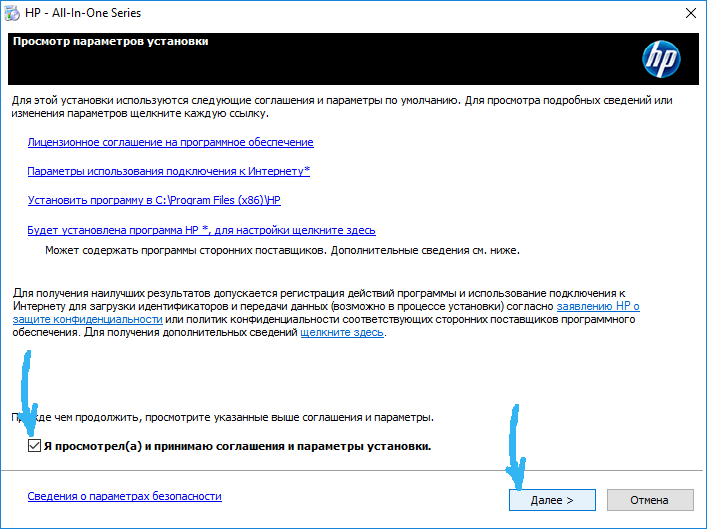
Nakon što odaberete prave upravljačke programe, kliknite gumb "Install" (instalirati). Instalater će pokrenuti da kopira potrebne datoteke na sistemski disk. Posebna ljestvica nadzirat će napredak.
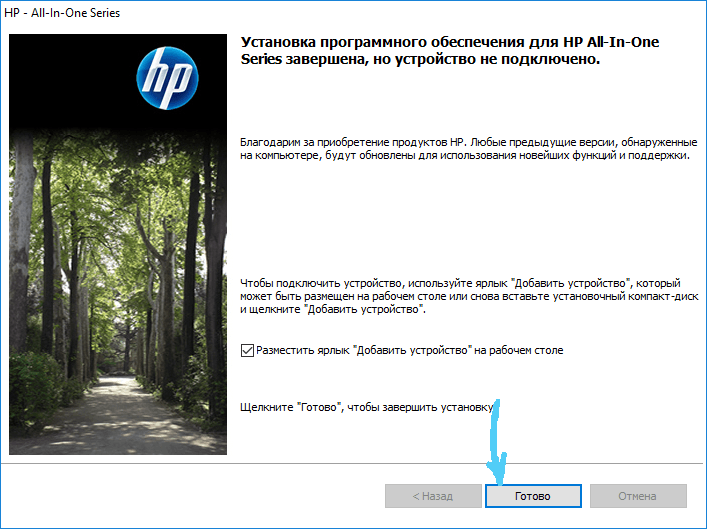
Nakon završetka postupka instalacije, potrebno je ponovno pokrenuti sustav tako da novi vozači počnu raditi u punoj snazi.
Postupak instaliranja vozača s Interneta
Daleko je uvijek moguće koristiti disk za instaliranje vozača. Često korisnici ili ne pronalaze fizički prijevoznik ili jednostavno nemaju priliku pristupiti pogonu. Moderna računala i prijenosna računala proizvedena su dugo bez takvih pogona.

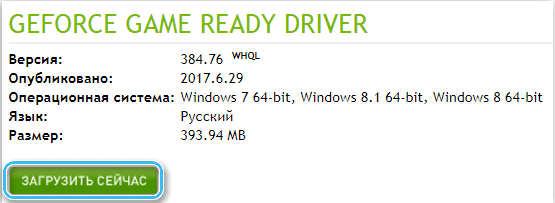

Izlaz iz situacije bit će instalacija softvera s Interneta. Da biste to učinili, morate odrediti marku određene komponente (matična ploča, video kartice, zvučna ploča itd. D.), a zatim unesite ime u tražilicu. Najčešće nema problema s otkrivanjem prikladnih vozača.
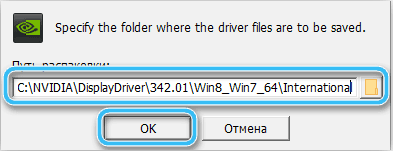
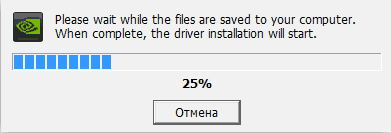
Morate preuzeti programe samo s službenih web lokacija proizvođača, jer u protivnom postoji velika vjerojatnost virusne infekcije sustava.
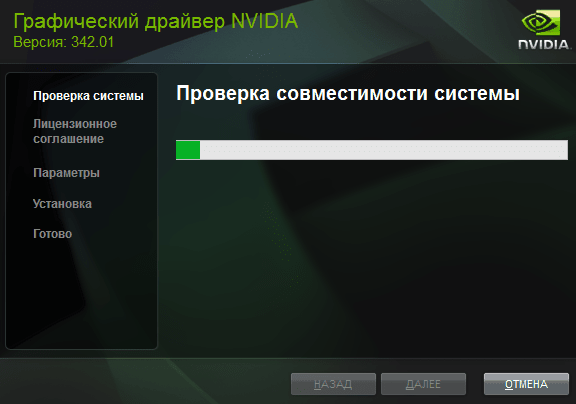
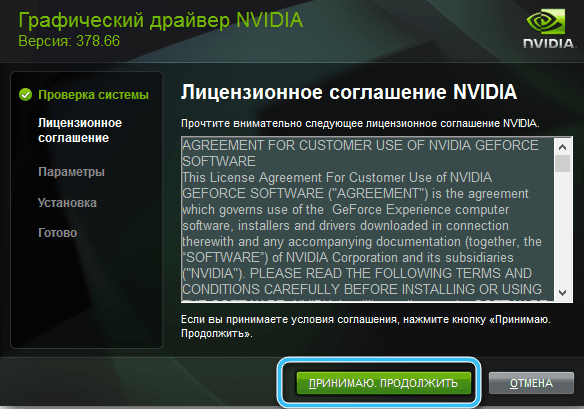
Čim se učita željena distribucija, morate započeti ugradnju vozača. Većina instalatera predstavljena je u formatima ".exe ", tako da neće biti problema s lansiranjem. Dovoljno je samo slijediti upute glavnog instalacije i ponovno pokrenuti računalo kao posljednji korak.
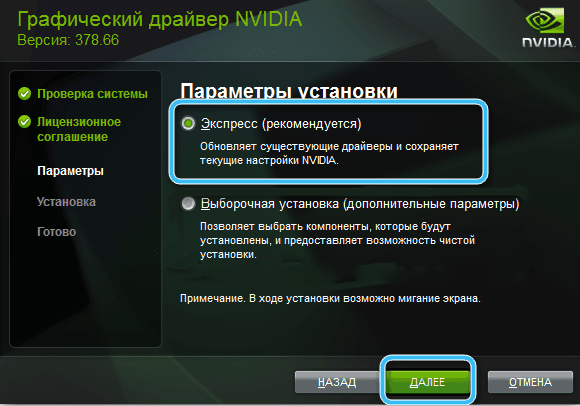
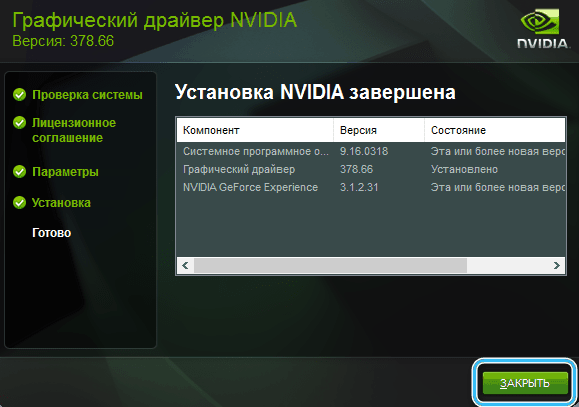
Složena instalacija upravljačkih programa
Ako prilikom otvaranja upravitelja uređaja pronađeni su problemi s vozačima za nekoliko komponenti odjednom, preporučuje se korištenje složene instalacije. Osobito je za to stvoren odgovarajući softver, koji automatski analizira sustav, tražeći nestale vozače i instalira ih na računalo gotovo bez sudjelovanja korisnika. I nema potrebe samostalno tražiti vozače za svaki uređaj odvojeno.
Pretraživanje i instalacija upravljačkih programa pomoću Rješenja za upravljački program
Jedna od najpopularnijih uslužnih programa za sveobuhvatnu instalaciju upravljačkih programa je program za upravljanje upravljanjem. Ovo je besplatna aplikacija koja brzo može potražiti nestale vozače i automatski ih instalirati na računalo. Iz tog razloga, mnogi računalni majstori radije koriste ovaj određeni uslužni program za konfiguriranje novih računala.
Algoritam instalacije:
- Idite na službenu web stranicu i tamo preuzmite datoteku za instalaciju upravljačkog programa.
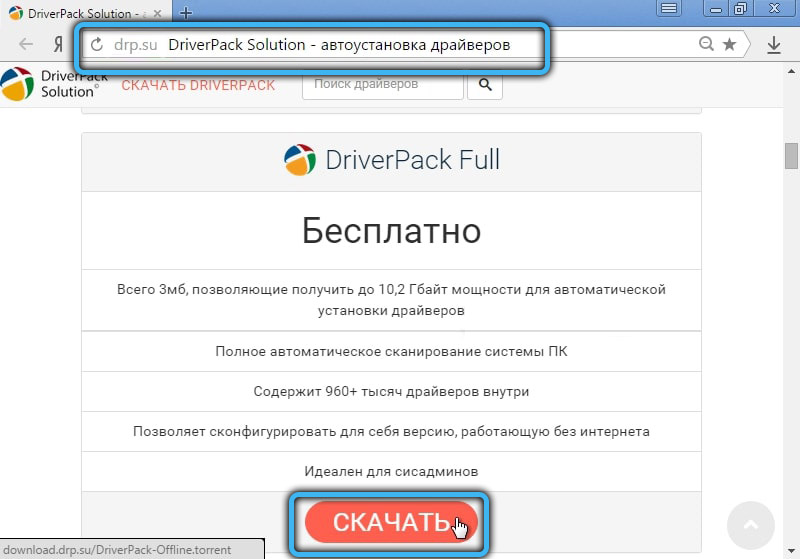
- Instalirajte softver na svoje računalo.
- Pokrenite program. Odmah će započeti analiza sustava za identificiranje svu povezanu opremu i vozače.
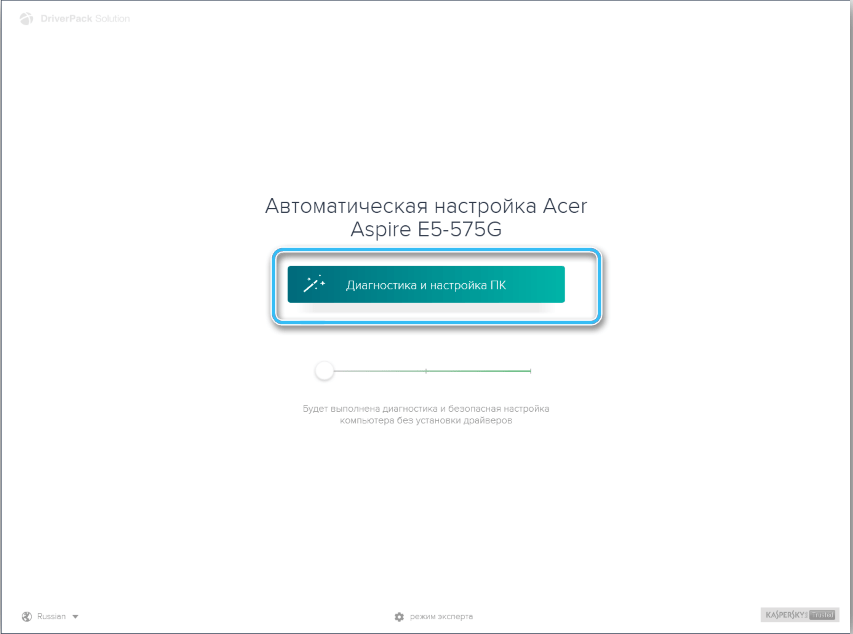
- Popis upravljačkih programa koje je potrebno instalirati pojavit će se na zaslonu. Također, korisnik će preporučiti dodatni softver (preglednici, antivirusi itd. D.).
- Pokrenite automatsku instalaciju i pričekajte dok program prenese sve potrebne elemente.
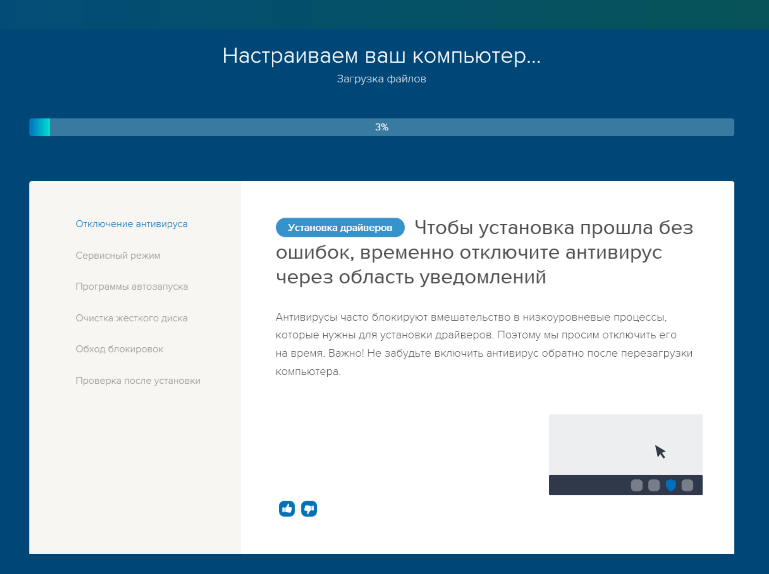
Na kraju postupka računalo će imati sve potrebne pokretače.
Ručno instalacija pomoću ROONSAPLOVE ROSIONPACK
Iskusni korisnici preporučuju se odbiti automatsku instalaciju putem Rješenja vozača u korist ručnih postavki parametara. Stoga će biti moguće izbjeći izgled nepotrebnih programa na računalu.
Da biste ručno instalirali upravljačke programe, morate učiniti sljedeće:
- Pokrenite program ROONPACK ROUSICAPAKA i kliknite gumb "Expert Mode" na glavnom zaslonu za pokretanje.
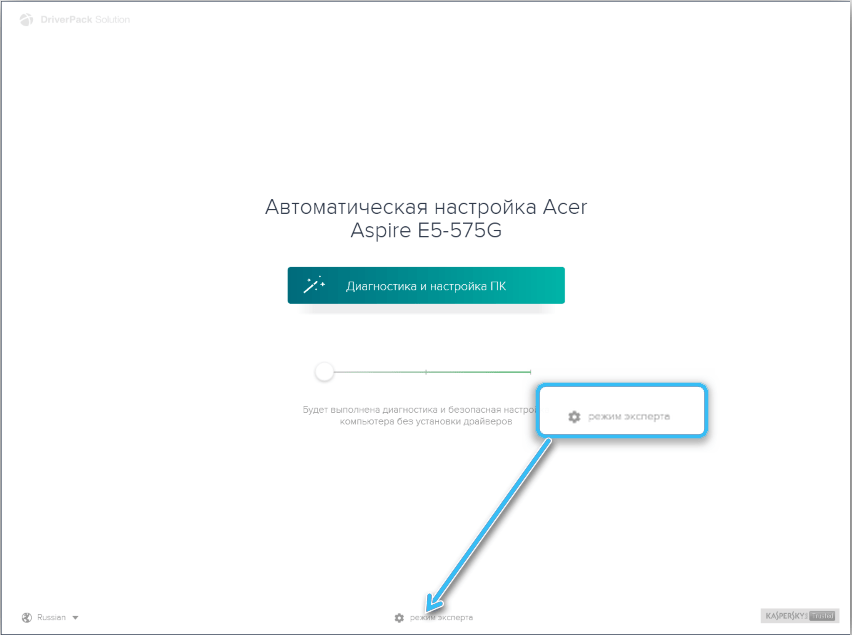
- U prozoru se otvorio, uklonite dodatne kontrolne oznake u blizini nepotrebnih programa (u odjeljku "Soft"), a zatim odaberite instalirane ili ažurirane upravljačke programe. Također je vrijedno ukloniti zastave iz programa u odjeljku "Zaštita i čišćenje".
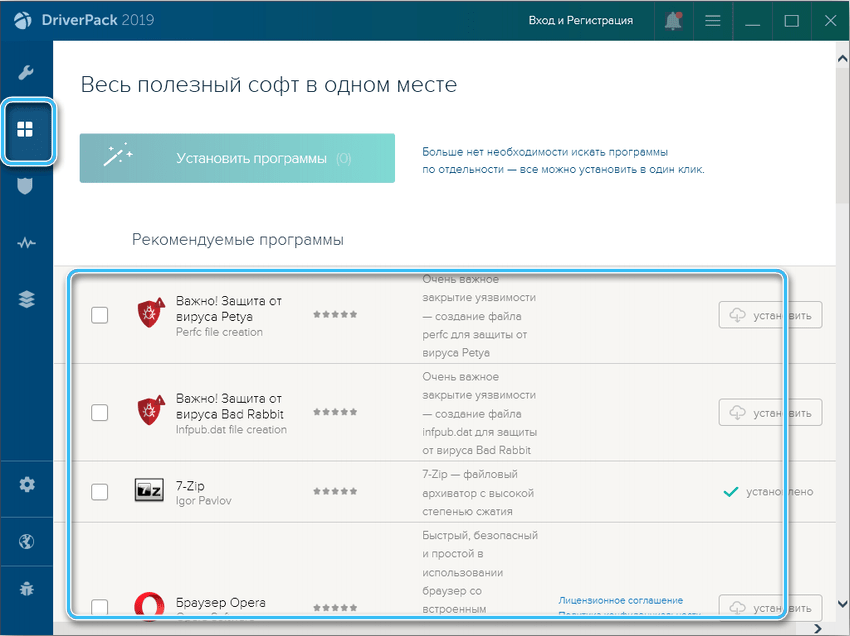
- Provjerite postavljene parametre, a zatim kliknite gumb "Instalirajte sve".
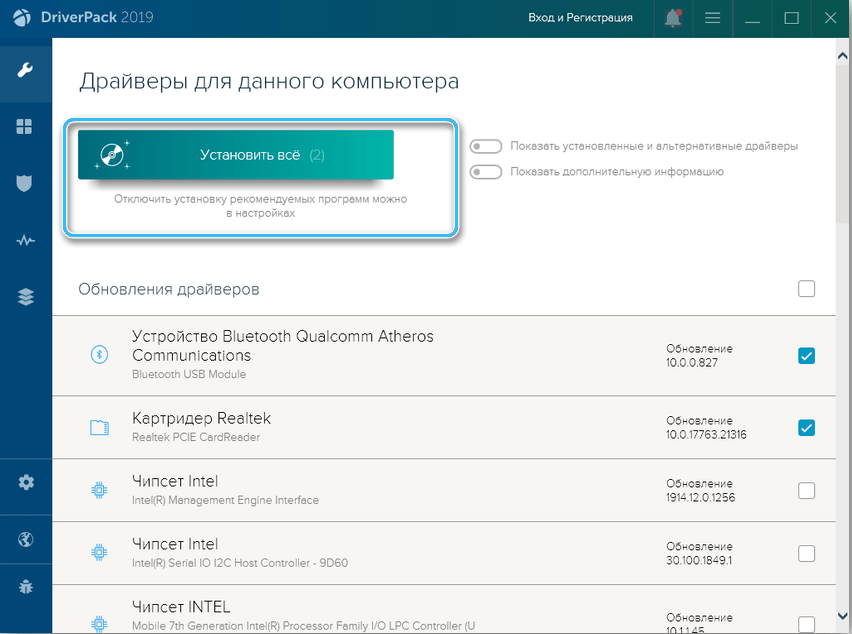
Standardna verzija programa ROONPACKA ROUSICACH -a lagana je klijent koji se povezuje s poslužiteljima putem Interneta. Međutim, uvijek možete preuzeti posebnu verziju u obliku slike, koja već uključuje sve potrebne upravljačke programe. Ovo će rješenje biti izuzetno korisno za postavljanje računala bez pristupa mreži.
Video o tome kako instalirati sve upravljačke programe na računalo
Instalacija pomoću centra za ažuriranje
Operativni sustav Windows 10 ažurira operativni sustav Windows 10. Odmah nakon prvog preuzimanja računala, uslužni program počet će tražiti ažuriranja, uključujući matičnu ploču, video karticu i druge elemente.
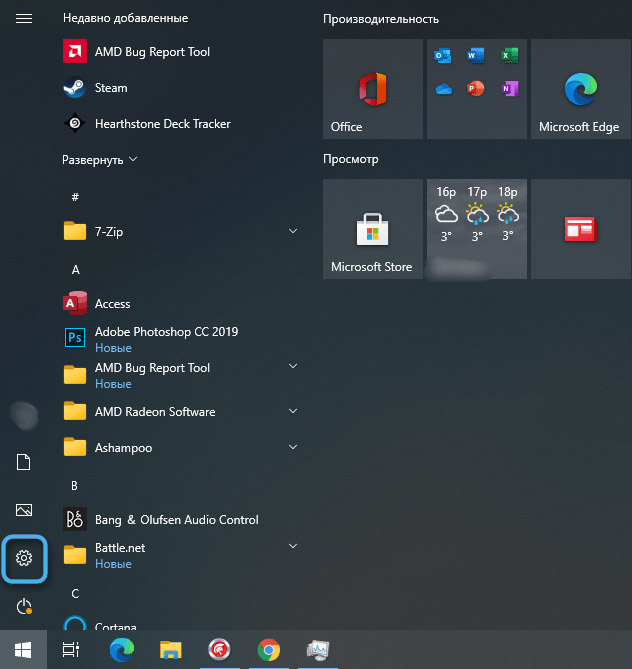
Postupak možete pokrenuti ručno otvaranjem odjeljka "UPDATE i sigurnost" u parametrima sustava i klikom na gumb "Provjerite dostupnost ažuriranja".
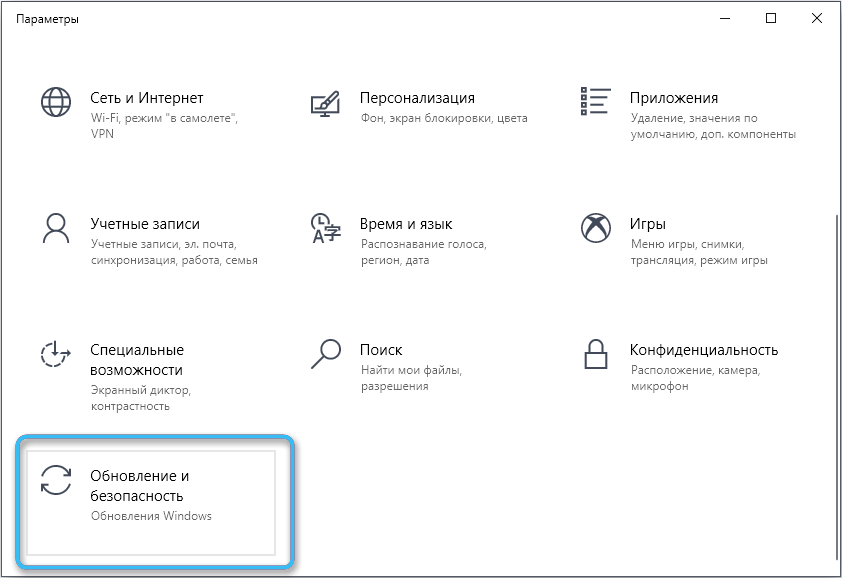
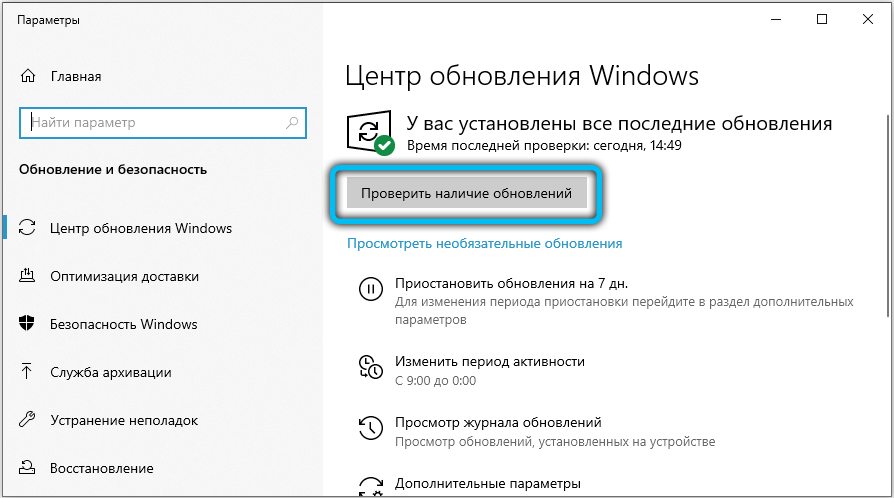
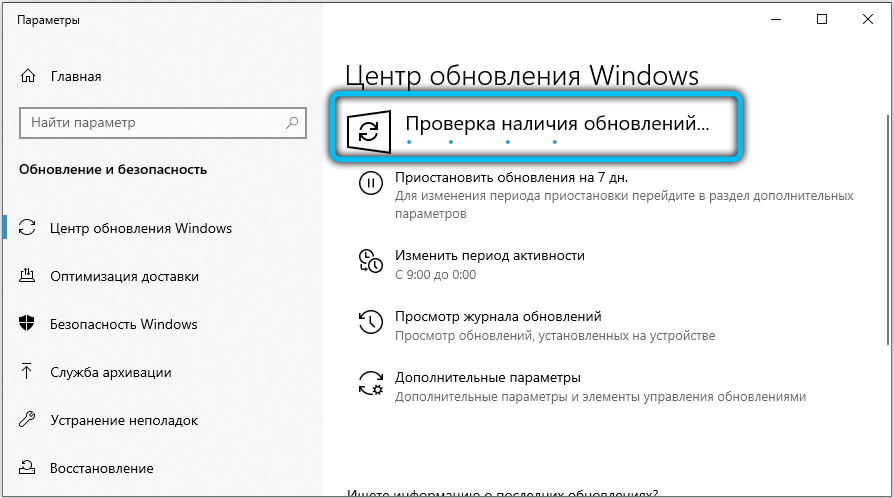
Prilično prikladan način, ograničen samo najbogatijom bazom dostupnih vozača na Windows 10 poslužiteljima. Daleko je uvijek moguće pronaći sve potrebne programe najnovijih tamošnjih verzija.
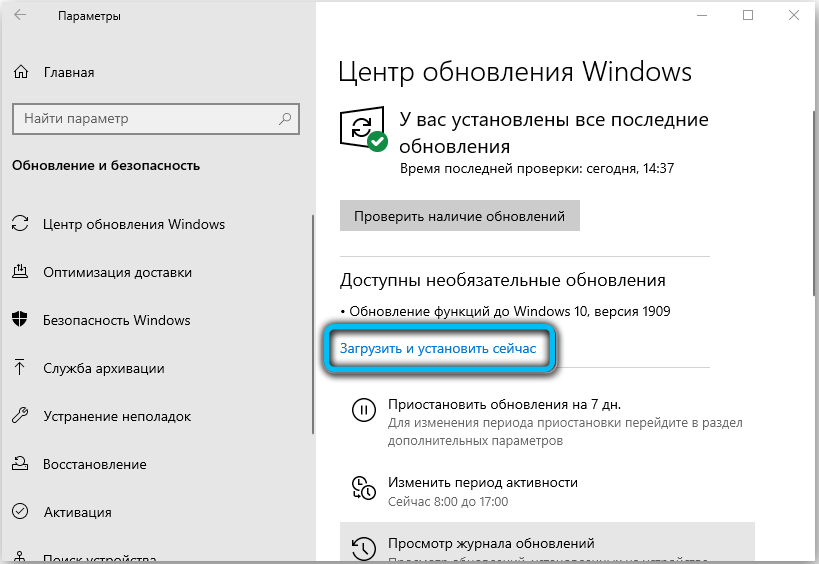
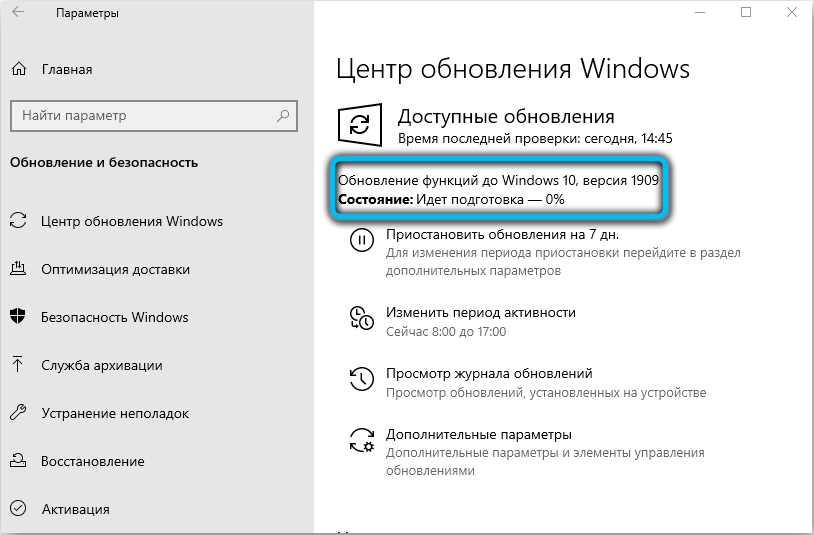
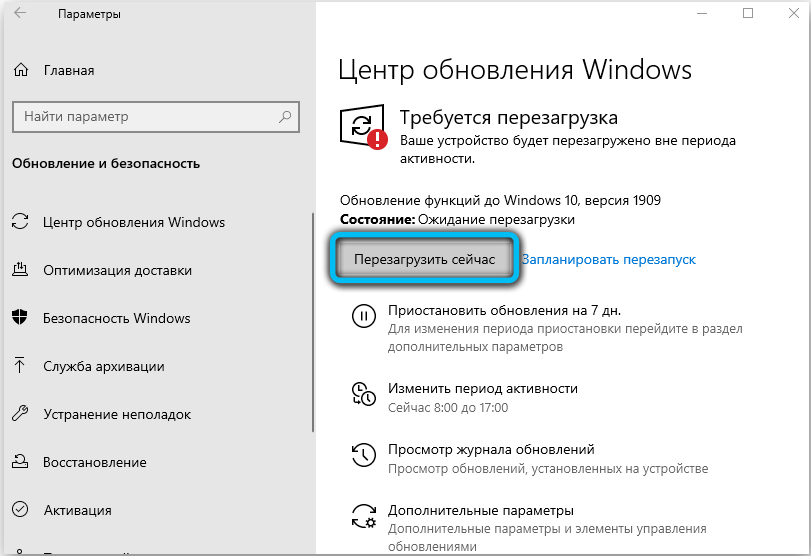
Vrijedi li ažurirati upravljačke programe
Ažuriranje vozača logičan je postupak za poboljšanje stabilnosti i učinkovitosti računalnih komponenti. Međutim, ako sustav dugo radi stabilno, jednostavno nema potrebe samostalno tražiti nove vozače. Uostalom, instalacija novog softvera uvijek je povezana s povećanim rizikom od virusne infekcije ili ugradnje nepotrebnih programa.
Ima smisla uključiti se u pretraživanje i ažuriranje vozača ako postoje pritužbe na rad opreme ili povezivanje novih uređaja. Neke vrste periferne opreme nisu uvijek odmah povezane s računalom i mogu zahtijevati dodatne manipulacije.
Povratak i uklanjanje
Daleko od uvijek ažuriranje vozača omogućuje vam da postignete željeni rezultat. Moguće je da će prethodno stabilni sustav prestati biti takav i početi se kretati u određenim zadacima. Ako se, nakon instaliranja novog softvera, počeo pojavljivati bilo kakve neispravnosti, preporučuje se da se vozač vrati na raniju verziju ili ga potpuno uklonite s računala.
Postupak:
- Otvorite "Upravitelj uređaja".
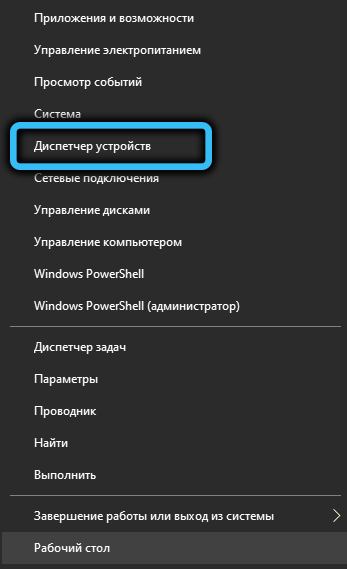
- Pronađite problematičan uređaj i kliknite ga s desnim gumbom miša.
- Odaberite u stavci kontekstnog izbornika "Svojstva".
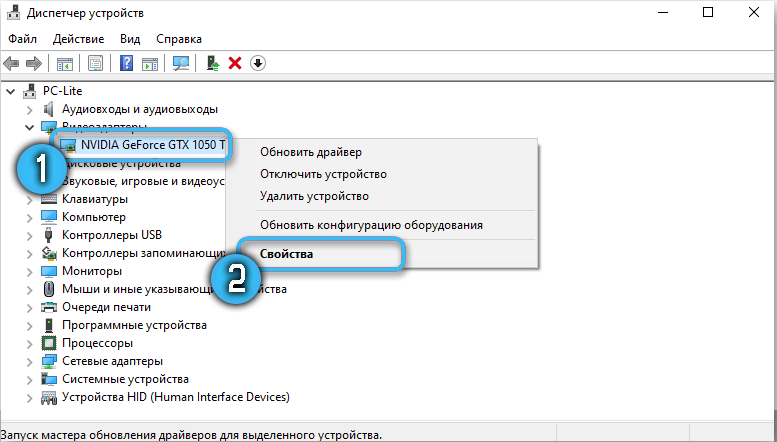
- Idite na karticu "Vozač" i kliknite gumb "Roll Back". U istom odjeljku bit će funkcija "Izbriši", na koju ima smisla pribjeći ako je nemoguće riješiti problem s povratnim udarcem.
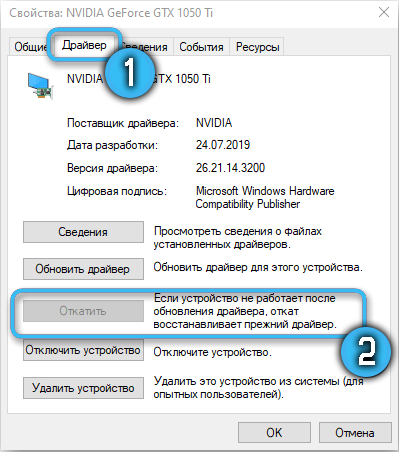
Nakon povratka, upravljački program uređaja vratit će se u početno stabilno stanje. Ako se ukloni, bit će potrebno ponovno instalirati željeni softver.
I jeste li instalirali upravljačke programe na računalo s Windows OS -om sami? Ako je tako, podijelite svoje iskustvo u komentarima.
- « Obavijesti o VKontakte na Androidu ili Windows -u ne dolaze - što je razlog i kako riješiti problem
- Korištenje pametnog telefona kao džojstika za računalo ili laptop »

